C盘太满了,如何清理?您可以通过删除不必要的文件和程序来释放空间。步骤包括:1. 清理临时文件,使用“磁盘清理”工具;2. 卸载不常用的软件,减少占用空间;3. 清空回收站,确保不再需要的文件被永久删除。通过这些方法,可以有效地释放C盘空间,让系统运行更加流畅。
一、使用磁盘清理工具
磁盘清理工具是Windows自带的功能,可以帮助用户快速找到并删除临时文件、系统缓存和其他不必要的文件。您可以通过在“开始”菜单中搜索“磁盘清理”来打开该工具。选择C盘后,系统会扫描并列出可以删除的文件。勾选需要清理的项目,点击“确定”即可。
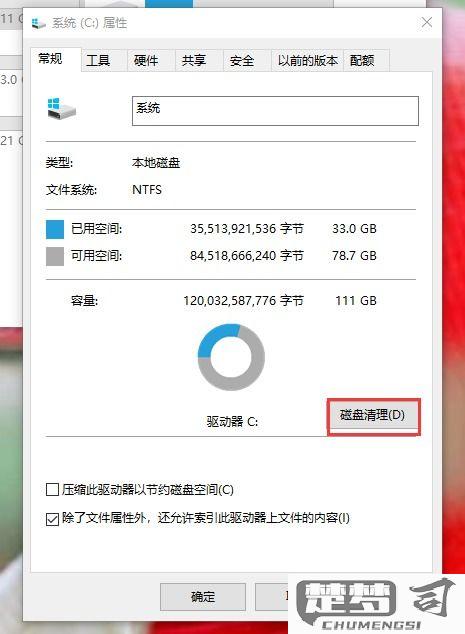
二、卸载不常用的软件
定期检查并卸载不再使用的软件是释放C盘空间的重要一步。在“控制面板”的“程序和功能”中,您可以查看已安装的软件列表,选择那些占用较大空间且不常使用的程序进行卸载。这样不仅能释放空间,还能提高系统的整体性能。
三、清理个人文件和下载
个人文件和下载文件夹是C盘占用空间的主要来源。建议定期检查这些文件夹,删除不再需要的文件。您还可以将大文件移动到其他磁盘或外部存储设备,确保C盘保持足够的可用空间。
相关问答FAQs
Q: 磁盘清理工具能删除哪些文件?
A: 磁盘清理工具可以删除临时文件、系统缓存、回收站中的文件、Windows更新安装文件等,这些文件占用较大空间,但对系统运行影响不大。
Q: 卸载软件后,C盘空间是否会立即释放?
A: 卸载软件会立即释放占用的硬盘空间,但软件在卸载过程中留下了残余文件,您还需要使用磁盘清理工具进行进一步的清理。
Q: 如何找到占用C盘空间的文件?
A: 您可以使用Windows的“存储感知”功能,在“设置”的“系统”中找到“存储”,可以查看各个文件夹占用的空间大小,并进行相应的管理。
猜你感兴趣:
迅雷会员领取一天试用
上一篇
苹果如何看自己的手机号
下一篇
